En esta práctica he trazado la silueta de una modelo con la herramienta pluma para después crear la siguiente composición en Indesing.
Para trazar a la modelo la llevé a photoshop y utilicé la herramienta pluma.
Cuando el trazado estaba terminado lo que hice fue crear un trazado de recorte en la modelo para luego poder llevármelo a Indesing sin que apareciese el fondo.
También cabe mencionar que la imagen de la modelo tenía que estar a una resolución de 225 ppp, ya que es para papel no estucado, y además tenía que tener un perfil de color de Fogra39.
Una vez hecho todo esto pasamos a Indesing, en el que teníamos que hacer unas cuantas cosas para crear la composición.
Los primeros pasos eran muy simples, colocar el fondo de color azul con una caja de imagen y escribir el texto del título y darle su color, tamaño...
El siguiente paso era algo nuevo, pero también muy sencillo. Consistía en colocar un texto falso que te da Indesing, o que puedes coger tu mismo desde internet.
Este texto falso se ponía desde el panel de carácter, desde la opción de llenar con texto falso.
Así es como quedaría :
Lo siguiente fue colocar la modelo de tal forma que diese la impresión de que el texto hacía la silueta de la modelo, o mejor dicho haciendo que el texto se ciña a la silueta de la modelo.
Para ello lo que hice fue darle a la opción de ceñir texto, que se abre desde la opción de ventana.
Al darle a esta opción aparece un recuadro con todas las opciones necesarias para poder ceñir el texto a nuestra imagen.
Al elegir la opción que queremos para ceñir el texto ( en mi caso fue la tercera, que ciñe el texto de manera equivalente por todas la image ) la y darle los valores que queremos, el texto se ciñe inmediatamente.


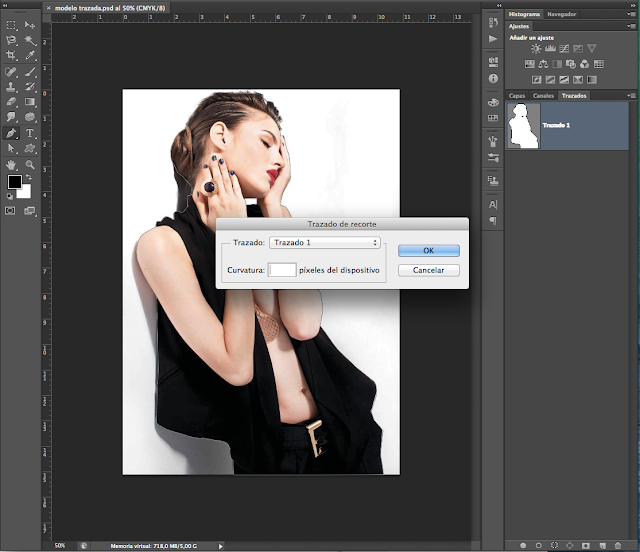






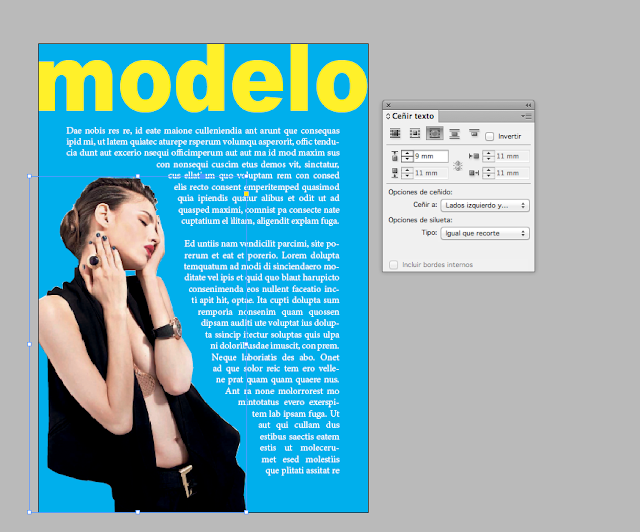
No hay comentarios:
Publicar un comentario